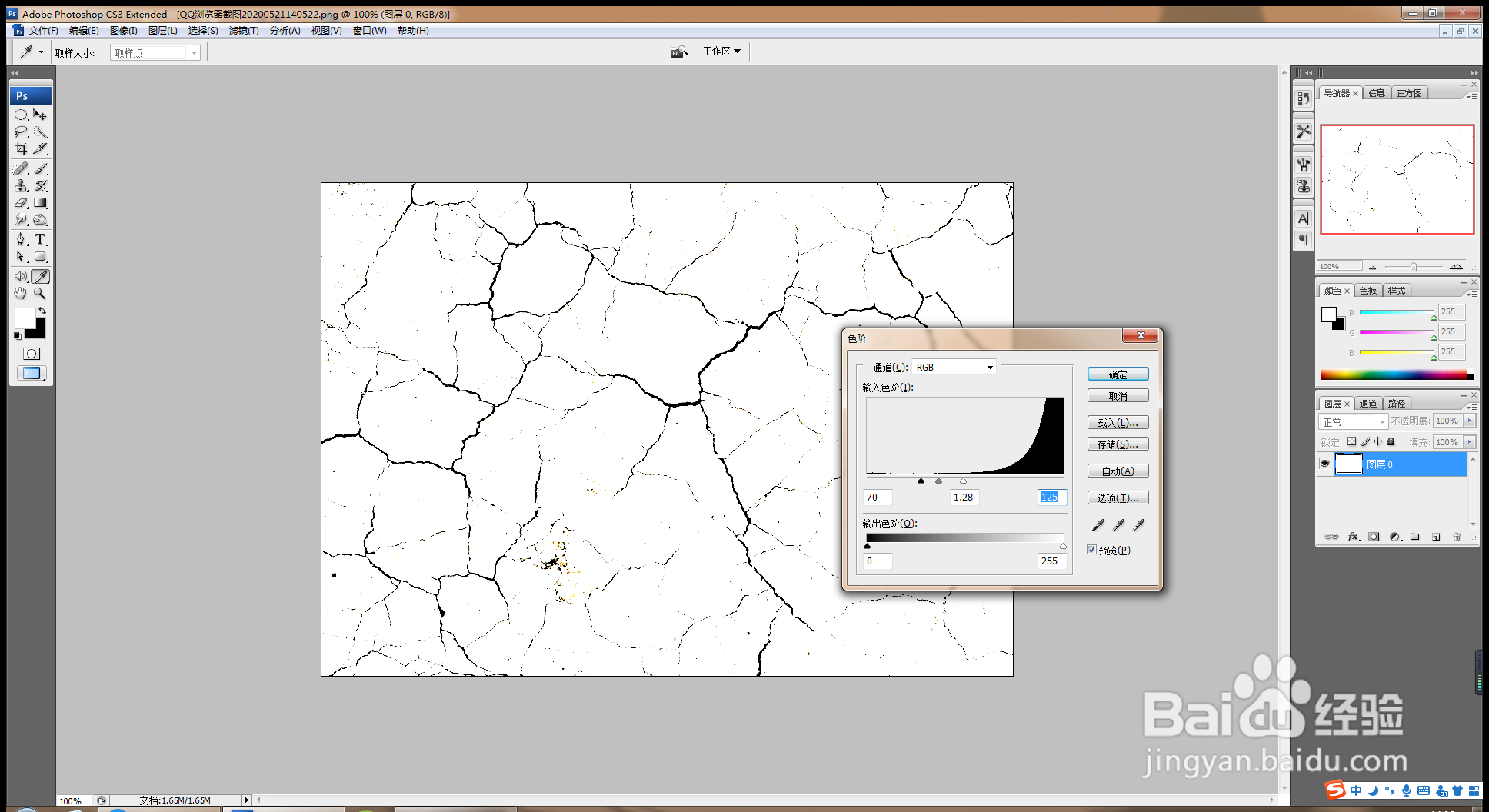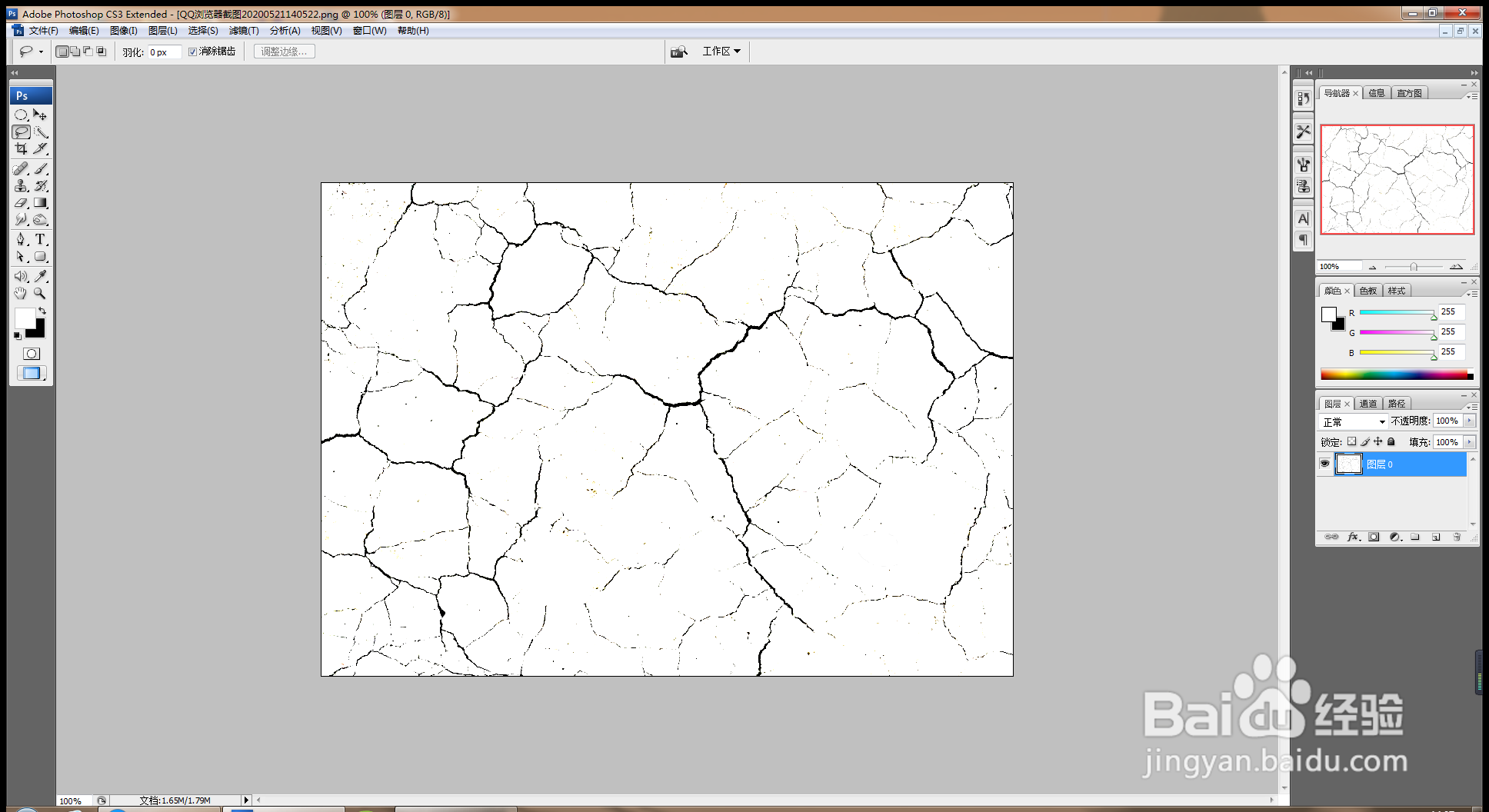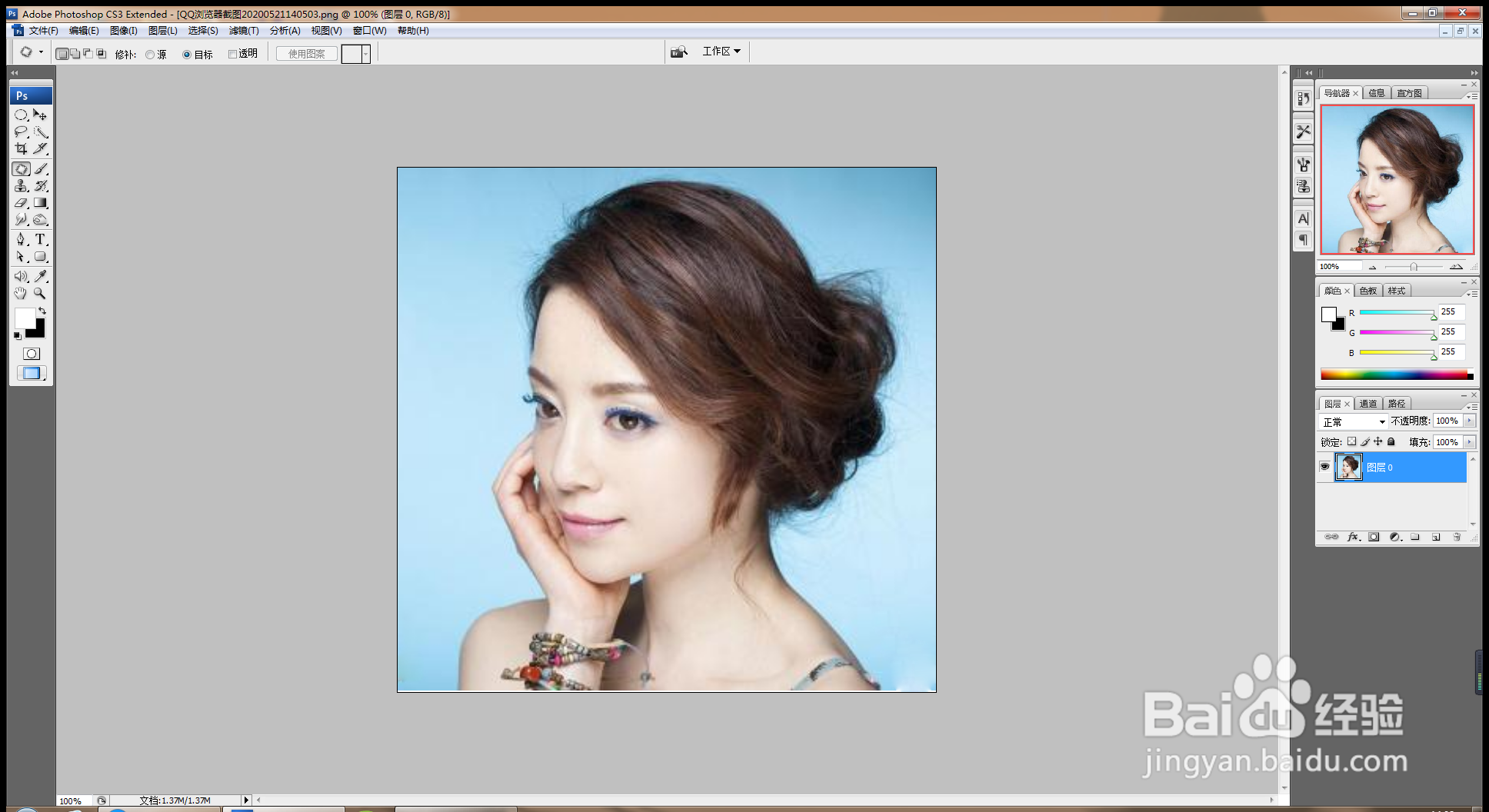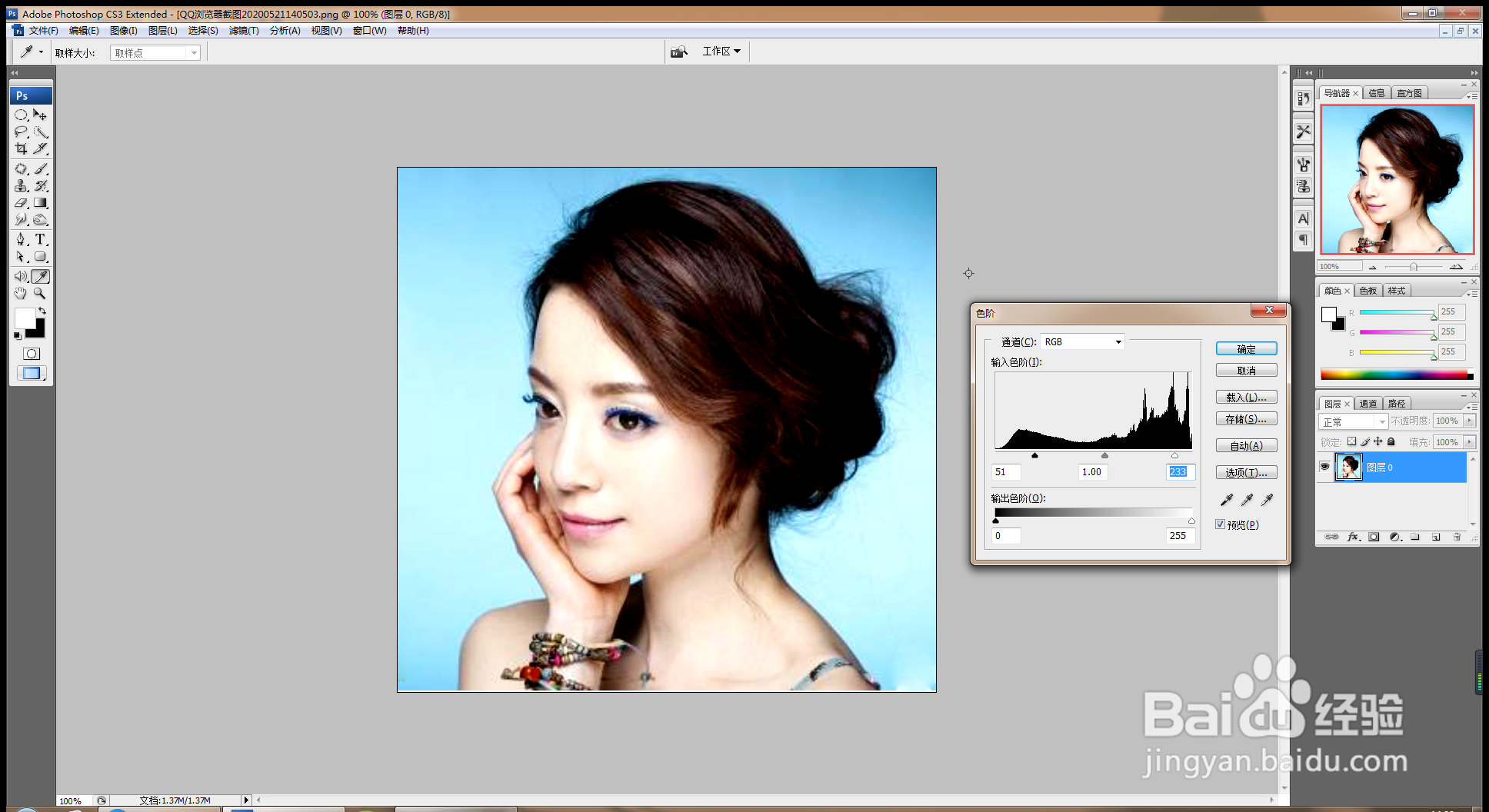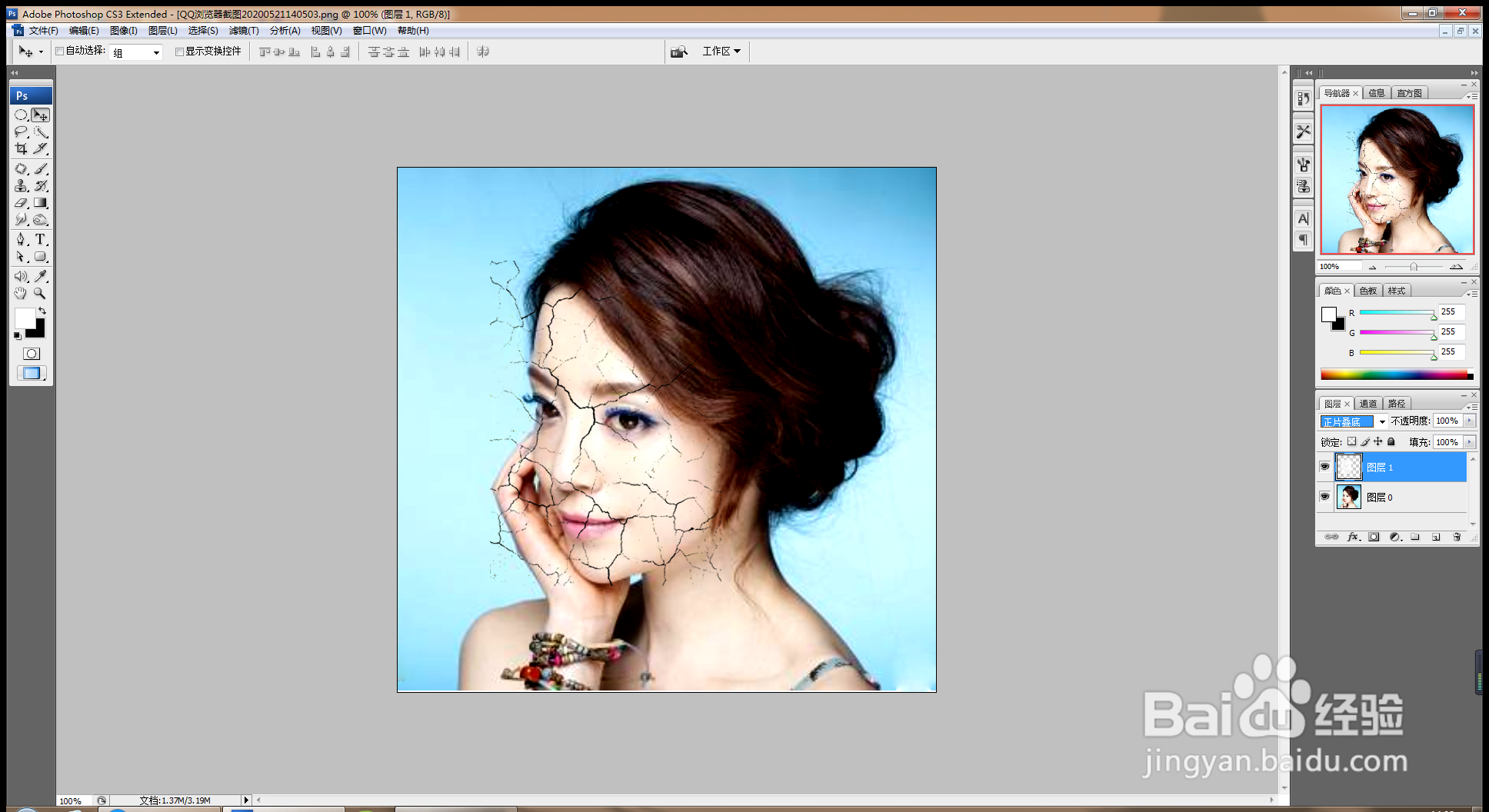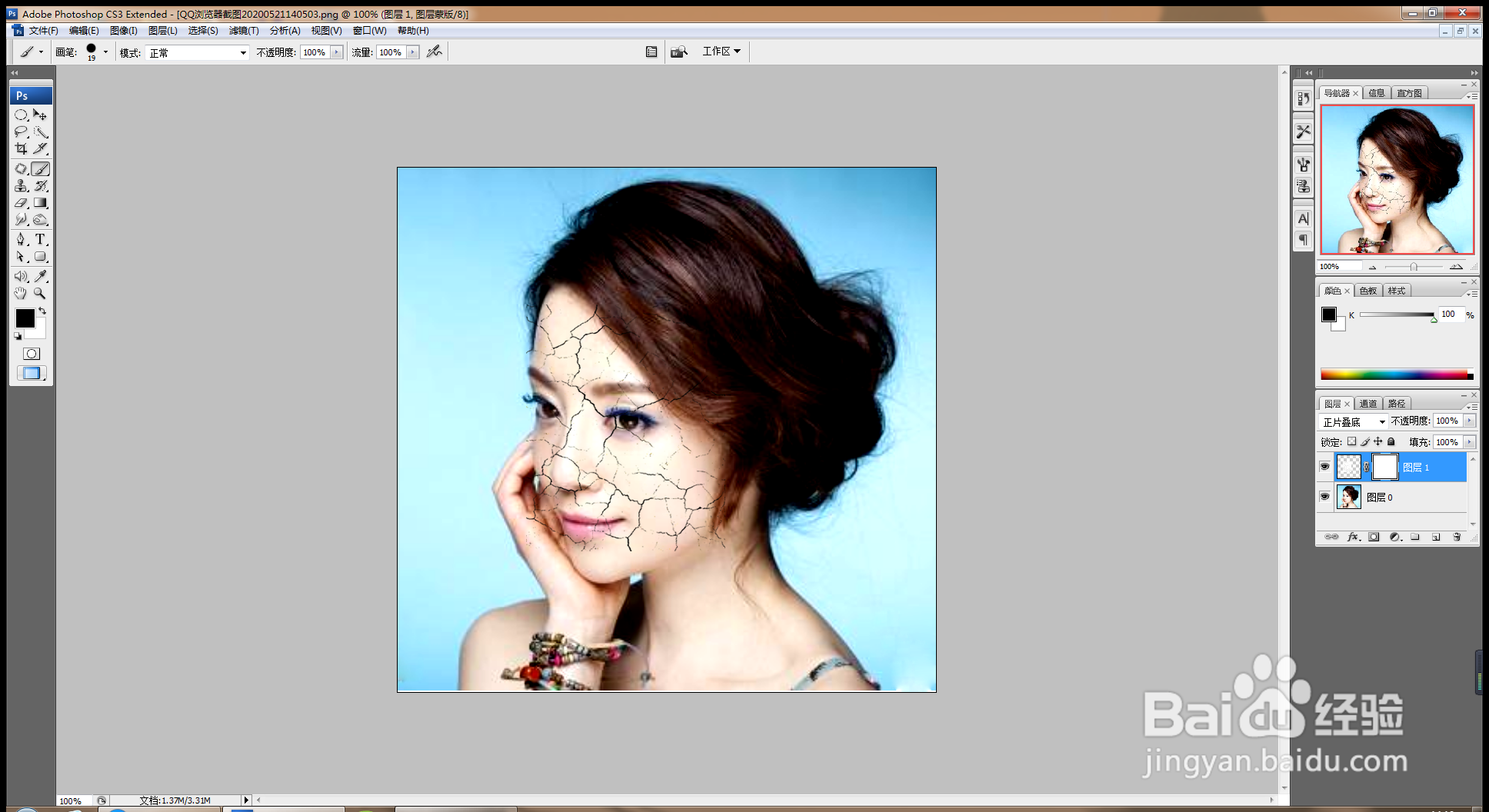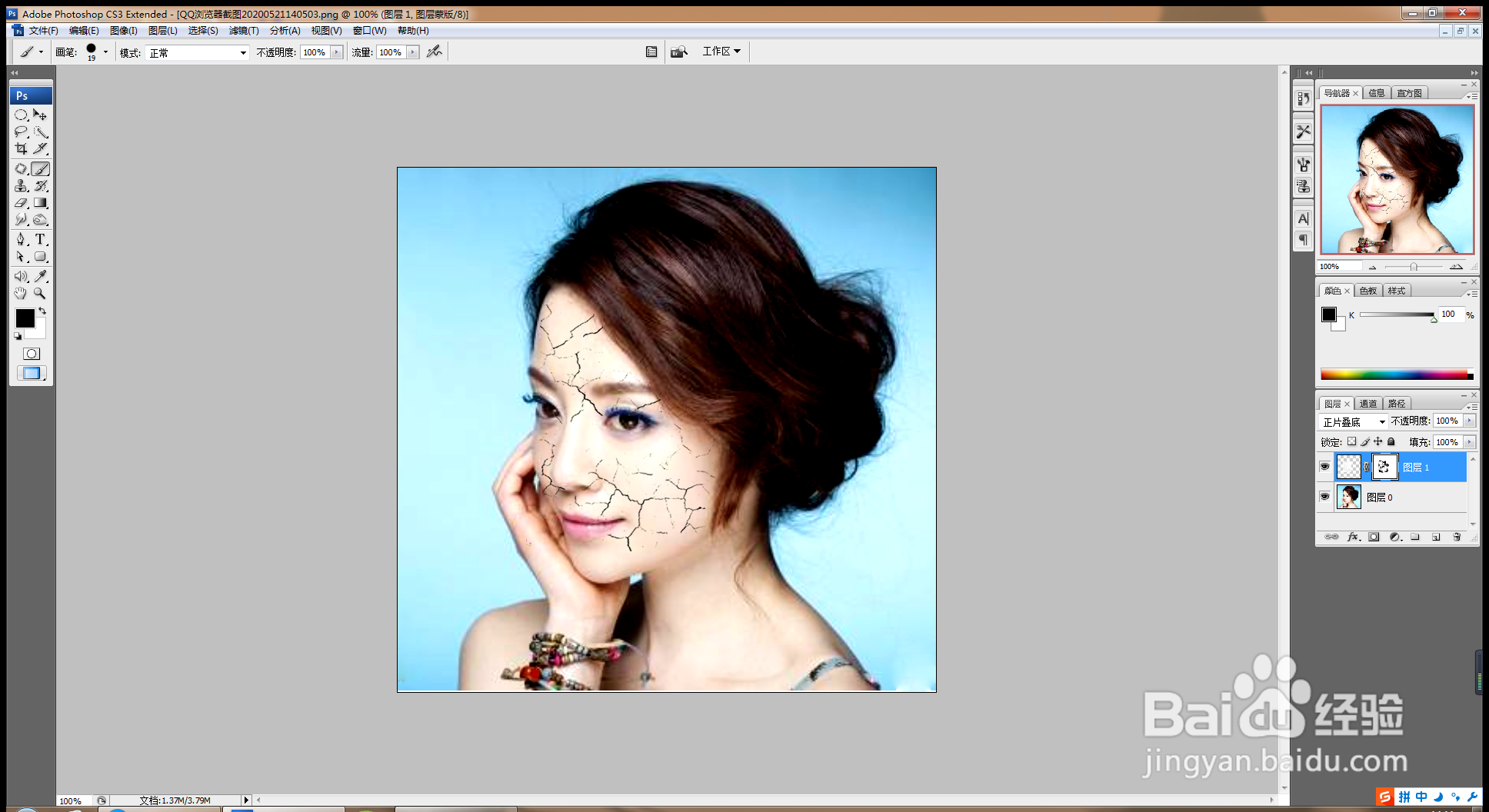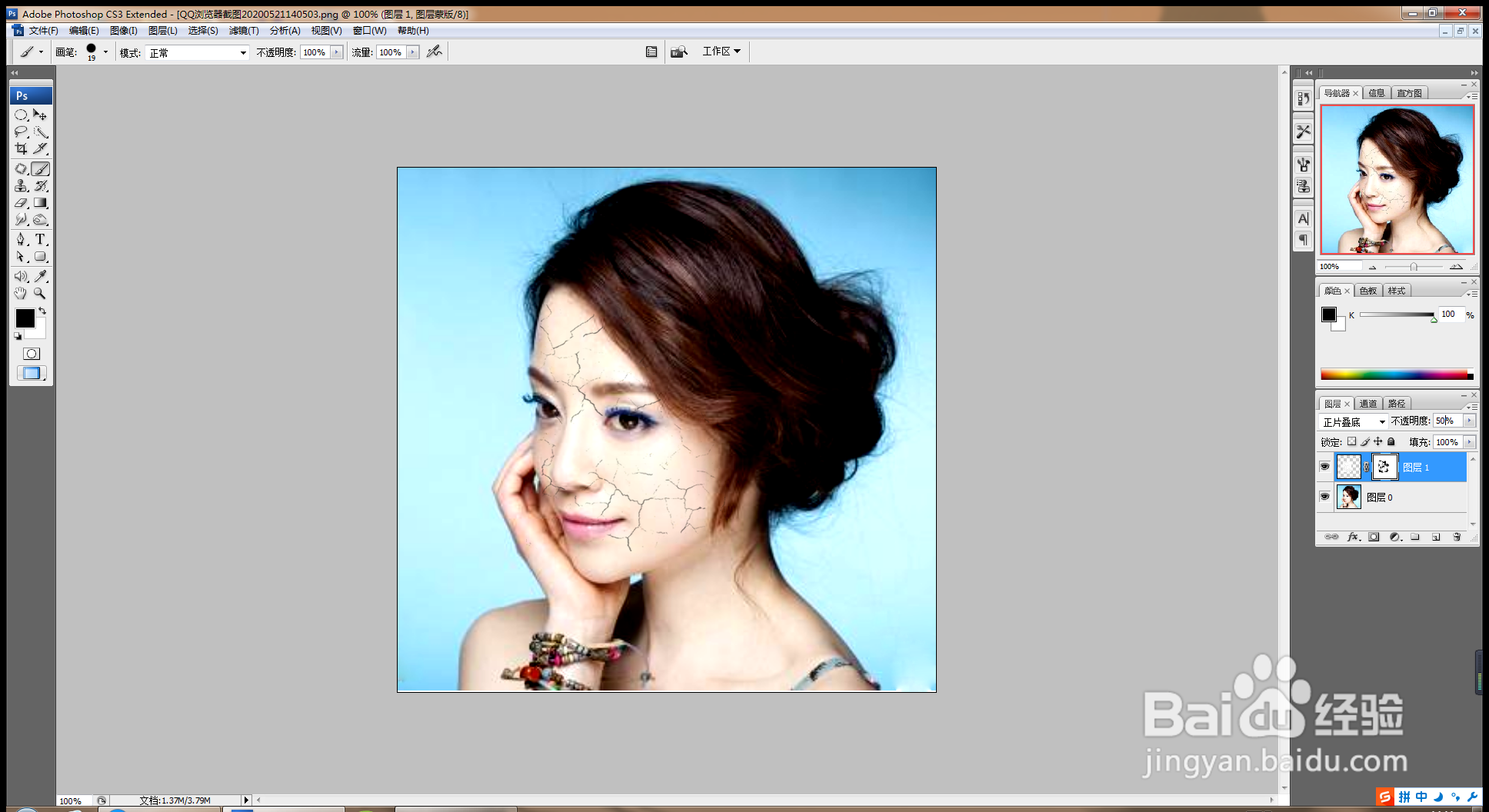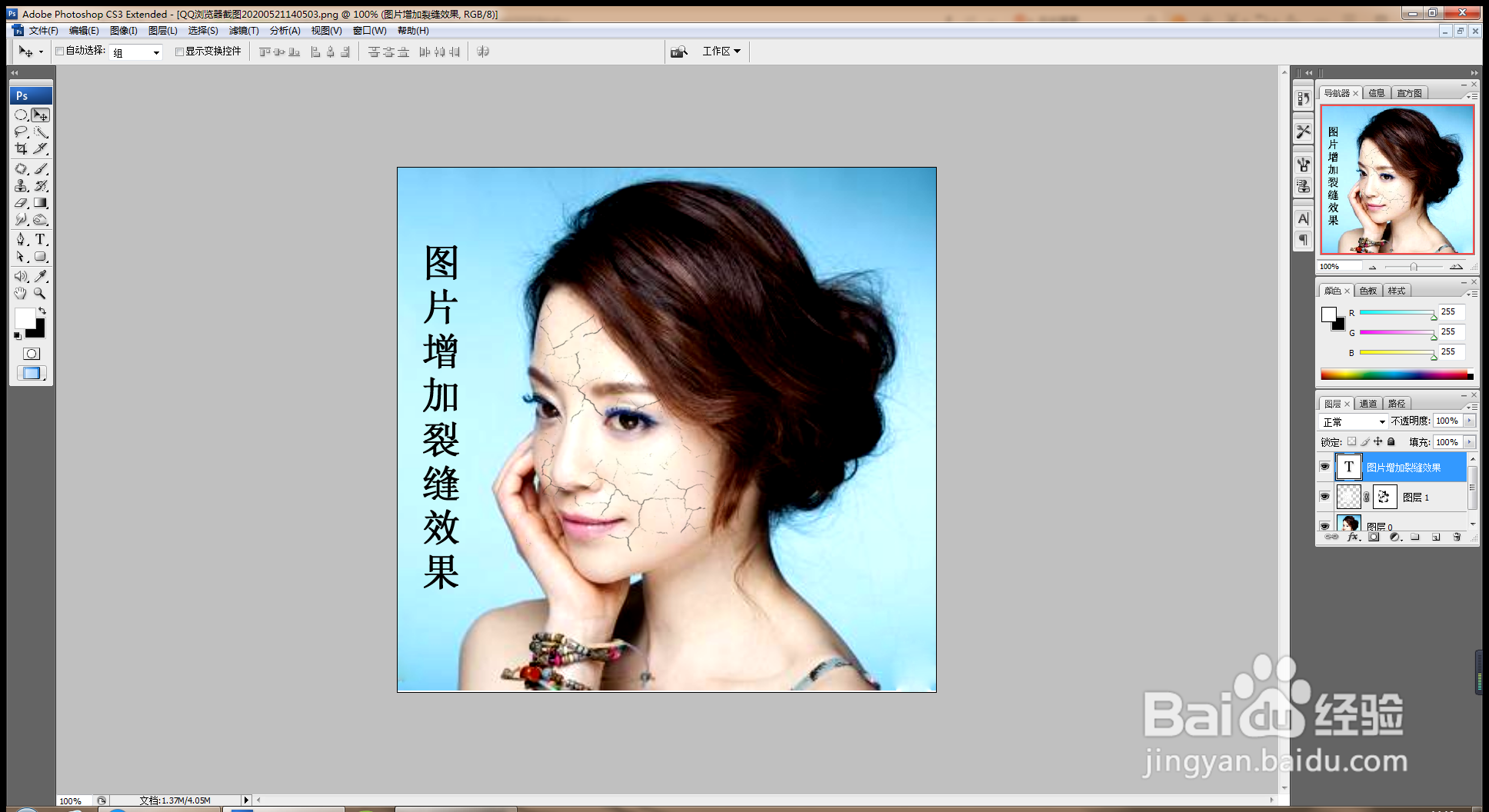如何用PS为图片增加裂缝效果
1、打开PS,按crl+o打开素材,按crl+L调整图片的色调,如图
2、泛黄的背景图片,可选择套索工具,载入选区,填充白色区域,调整图片,如图
3、再次按crl+o打开图片,如图
4、再次按crl+L打开色阶对话框,黑色滑块向右移动,白色滑块开始向左移动进行调整,如图
5、将裂缝图片移动到当前图层,设置图层混合模式为正片叠底,如图
6、添加图层蒙版,设置前景色为黑色,开始在人物脸部的周围涂抹,如图
7、涂抹掉不需要的部分,如图
8、修改不透明度,设置为50%,如图
9、选择直排文字工具,输入字体,设置字体颜色为黑色,如图
声明:本网站引用、摘录或转载内容仅供网站访问者交流或参考,不代表本站立场,如存在版权或非法内容,请联系站长删除,联系邮箱:site.kefu@qq.com。
阅读量:22
阅读量:67
阅读量:92
阅读量:75
阅读量:89